So stellen Sie mit Ihrer Musik einen benutzerdefinierten Klingelton auf dem iPhone ein
Das iPhone wird mit einer Reihe von Klingeltönen geliefert, aus denen Sie auswählen müssen. Aber möchten Sie Ihre Klingeltöne personalisieren? Das ist die Zeit, die Sie wissen müssen So stellen Sie einen benutzerdefinierten Klingelton auf dem iPhone ein. Der Klingelton kann ein Lied oder ein aufgezeichnetes Audiogerät sein, solange es sich um eine Musikdatei handelt, können Sie ihn als Klingelton verwenden.
Die Herausforderung besteht jedoch darin, wie man Musikdateien erhält Apple Music kostenlos. Bevor Sie Ihre Lieblingssongs als Klingeltöne einstellen, sollten Sie sich fragen, wo Sie ungeschützte Songs herunterladen können. In diesem Artikel konzentrieren wir uns darauf, Ihren Lieblingssong von Apple Music ohne Einschränkungen und weiter als Klingelton auf Ihr Telefon zu bringen.
Inhaltsverzeichnis Teil 1. Laden Sie mit dem besten Tool kostenlos Musik von Apple Music herunterTeil 2. So legen Sie konvertierte Musik als Klingeltöne auf dem iPhone festTeil 3. So kaufen Sie Klingeltöne von Apple MusicTeil 4. Fazit
Teil 1. Laden Sie mit dem besten Tool kostenlos Musik von Apple Music herunter
Da Apple Music eine Streaming-Anwendung für alle Ihre Musikdateien ist. Das bedeutet, dass es eine Bibliothek mit Songs im Internet gibt, aber nicht offline. Wenn Sie wissen möchten, wie Sie benutzerdefinierte Klingeltöne auf dem iPhone einstellen, müssen Sie sie in einer Offline-Option haben. Funktioniert Apple Music offline?? Konzentrieren wir uns nun darauf, wie Sie Songs und Wiedergabelisten auf Apple Music für die Offline-Wiedergabe herunterladen.
Apple Music-Wiedergabelisten, -Alben und -Titel sind mit geschützt Digitales Rechtemanagement (DRM) die zuerst entfernt werden müssen, damit sie offline heruntergeladen und gestreamt werden können. Die Apple Music DRM-Entfernung Der Vorgang ist nur möglich, wenn Sie einen professionellen Musikkonverter namens verwenden AMusicSoft Apple Music-Konverter. AMusicSoft Apple Music Converter unterstützt den gesamten Konvertierungsprozess von iTunes M4P-Musik und allen Hörbüchern in MP3 und andere Dateiformate. Zu den von der Schnittstelle unterstützten Ausgabedateiformaten gehören unter anderem AAC, AC3, WAV, FLAC und M4A.
Die hohe Konvertierungsgeschwindigkeit ist ein Plus für seine Anwendung. Ein einzigartiger Vorteil dieser Anwendung besteht darin, dass sie alle ID-Tags und auch die Metainformationen verwaltet, zu denen unter anderem Künstler, Titel und Dateigröße gehören. Hier ist das einfache Verfahren zum kostenlosen Herunterladen der Musik.
- Starten Sie Ihren Browser und suchen Sie dann nach der Website von AMusicSoft. Klicken Sie anschließend auf die Schaltfläche „Herunterladen“ unter der Apple Music Converter-App und installieren Sie sie direkt danach auf Ihrem Gerät.
Kostenlos herunterladen Kostenlos herunterladen
- Öffnen Sie AMusicSoft und fügen Sie dann die zu konvertierenden Titel hinzu. Aktivieren Sie in Ihrer Sammlung einfach das Auswahlkästchen direkt vor jedem ausgewählten Song.

- Wählen Sie das Ausgabeformat aus der Liste der Dateiformate aus, die auf der Benutzeroberfläche angezeigt werden, je nachdem, was auf dem iPhone abgespielt wird.

- Klicken Sie auf die Schaltfläche „Konvertieren“ und warten Sie, bis der Vorgang abgeschlossen ist, bis Sie den Status der Musikdateien geändert haben.

Innerhalb weniger Minuten stehen die konvertierten und DRM-freien Musikdateien nun zum Streamen zur Verfügung. Wie kann ich kostenlos einen benutzerdefinierten Klingelton auf dem iPhone einstellen? Sie müssen Musik zuerst herunterladen und verschieben oder sogar auf einem Computer oder einem externen Laufwerk speichern!

Teil 2. So legen Sie konvertierte Musik als Klingeltöne auf dem iPhone fest
Wie stelle ich einen benutzerdefinierten Klingelton auf dem iPhone ein? Mithilfe von AMusicSoft Apple Music Converter werden Sie feststellen, dass die konvertierten Apple Music-Songs nach der Konvertierung frei von DRM-Schutz sind. Nachdem Sie Kopien auf Ihrem Computer gesichert haben, können Sie sie mit der iTunes-App auf jedes beliebige Gerät übertragen, einschließlich Ihres iPhones. iTunes bietet die Funktion, Songs zwischen Ihrem Computer und Ihrem iPhone zu übertragen. Wenn Sie DRM-freie Apple-Musik auf Ihrem iPhone haben, ist es sehr einfach, Klingeltöne für Ihr Telefon einzustellen. Sehen wir uns unten die Schritte an, die befolgt werden müssen, um Apple Music-Songs als Klingeltöne auf Ihrem iPhone einzustellen.
- Starten Sie iTunes auf dem PC oder Mac und klicken Sie dann auf Datei > Datei zur Mediathek hinzufügen, um die konvertierten Apple Music-Songs in die iTunes-Mediathek zu importieren. Suchen Sie dann nach dem konvertierten Lied, das Sie als Klingelton verwenden möchten.
- Wählen Sie einen Song aus und klicken Sie mit der rechten Maustaste auf den Songtitel und wählen Sie "Song-Info". Gehen Sie im Popup-Fenster auf die Registerkarte "Optionen".
- Tippen Sie im Popup-Fenster auf Optionen, wählen Sie den jeweiligen Clip aus, indem Sie die Start- und Endzeit des Klingeltons festlegen, und klicken Sie dann auf OK. Stellen Sie sicher, dass der Klingelton nicht länger als 20 Sekunden ist.

- Wählen Sie erneut die Option Datei und klicken Sie auf das Menü Datei und dann auf Konvertieren und weiter AAC-Version erstellen. Dann erstellt iTunes eine Klingeltondatei, die Sie unter dem Originaltitel finden.
- Klicken Sie mit der rechten Maustaste auf den generierten Klingelton. Klicken Sie dann im Windows Explorer auf Anzeigen, um die Klingeltondatei zu finden, wenn Sie einen Windows-Computer verwenden. Auf einem Mac wird In Ordner anzeigen angezeigt. Benennen Sie die Klingeltondatei um, indem Sie ihre Erweiterung von M4A in M4R ändern.
- Jetzt können Sie Apple Music mit konvertierten Apple Music-Songs als Klingeltöne auf Ihrem Telefon festlegen. Verbinden Sie Ihr iPhone über ein USB-Kabel mit Ihrem Computer. Klicken Sie dann im linken Bereich unter Geräte auf Töne. Ziehen Sie die M4R-Klingeltondatei in die Tonliste im rechten Teil von iTunes, um sie auf Ihr iPhone zu übertragen.
- Schließen Sie Ihr iPhone mit einem USB-Kabel an Ihren PC an und klicken Sie im linken Bereich unter Geräte auf Töne. Ziehen Sie die M4R-Klingeltondatei in die Tonliste im rechten Teil von iTunes, um sie auf Ihr iPhone zu übertragen.

- Navigieren Sie auf Ihrem iPhone zu Einstellungen > Sounds & Haptik > Klingelton und Sie können sehen, dass der neu erstellte Apple Music-Klingelton oben in der Standard-iPhone-Klingeltonliste angezeigt wird. Tippen Sie auf das Lied, das Sie als Klingelton festlegen möchten, und fertig.
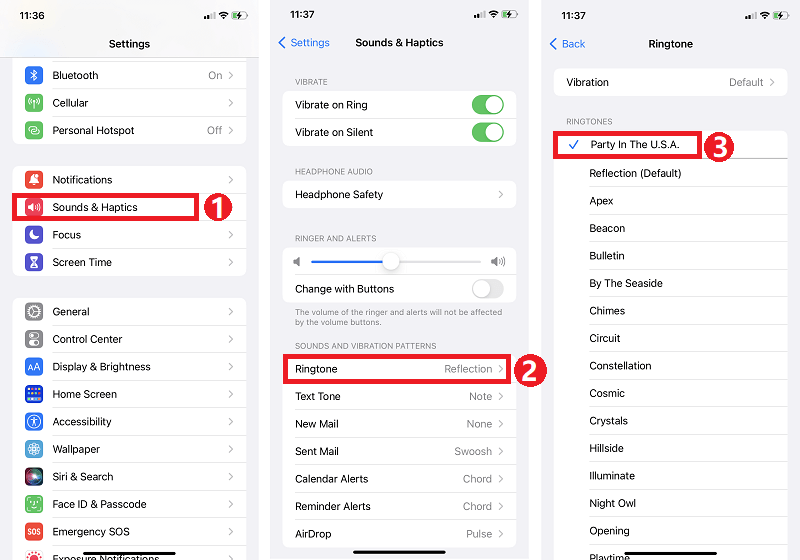
Teil 3. So kaufen Sie Klingeltöne von Apple Music
Jetzt wissen Sie, wie Sie einen benutzerdefinierten Klingelton auf dem iPhone einstellen. Wussten Sie, dass Sie auch Klingeltöne von Apple auf Ihrem iPhone kaufen können? Wenn Sie gerne Artikel kaufen, können Sie auch einen Klingelton aus dem Apple-Klingelton-Store kaufen. Dies ist einfach, dieses Verfahren zu verwenden.
- Gehen Sie auf Ihrem iPhone zu Einstellungen > Sounds & Haptik > Klingelton > Tonspeicher.
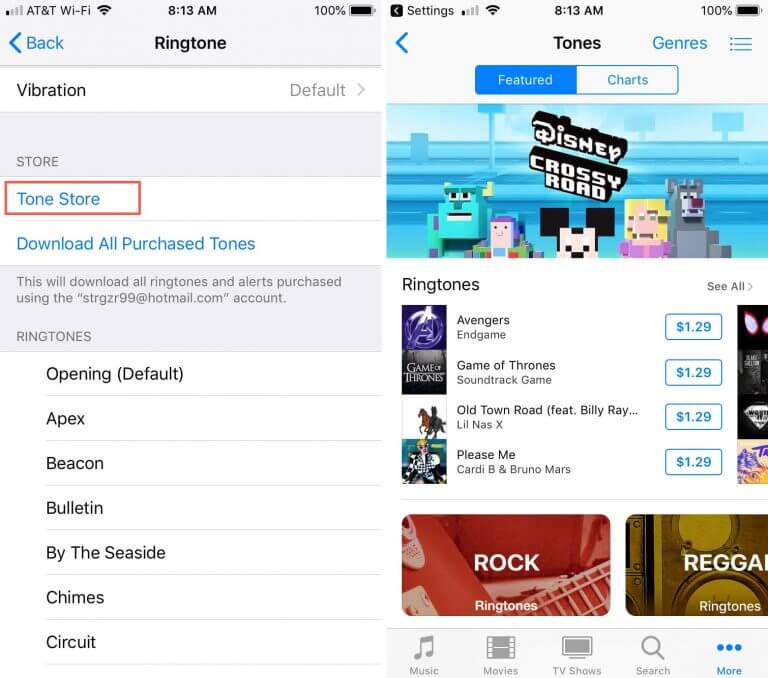
- Suchen Sie jetzt einfach nach einem Klingelton, den Sie gerne verwenden. Sie haben die Möglichkeit, eine Option, die Sie überprüfen möchten, in der Vorschau anzuzeigen. Wenn Sie entschieden haben, dass dies eine gute Wahl sein könnte, drücken Sie einfach den Preis des Klingeltons. Die meisten von ihnen fallen zwischen „$1-$0.5“
- Sie sehen dann eine Popup-Benachrichtigung auf Ihrem Bildschirm. Sie werden aufgefordert, aus diesen Optionen auszuwählen – „Als Standard-Klingelton festlegen“, „Als Standard-Textton festlegen“ und „Einem Kontakt zuweisen“. Um den Kauf endgültig abzuschließen, werden Sie aufgefordert, Ihre Apple-ID-Anmeldeinformationen (sowohl Ihren Benutzernamen als auch das von Ihnen verwendete Passwort) einzugeben.
Teil 4. Fazit
An diesem Punkt haben Sie keine Probleme, wenn Sie nach einer Option zum Festlegen eines benutzerdefinierten Klingeltons auf dem iPhone suchen. Du hast AMusicSoft Apple Music-Konverter dass Sie versuchen können, die Musik von Apple Music zu erhalten und als Klingelton zu verwenden. Es ist offensichtlich, dass Sie die Musik in einer Offline-Version haben müssen, um einen personalisierten Klingelton zu haben. Wenn Sie Inkompatibilitätsprobleme haben, müssen Sie einen Musikkonverter verwenden, um zu Dateiformaten zu wechseln, die auf dem iPhone unterstützt werden.
Menschen Auch Lesen
- Einfache Möglichkeiten, einen Apple Music-Studentenrabatt zu erhalten
- So verschieben Sie SoundCloud-Songs zu Apple Music und umgekehrt
- Zwei Möglichkeiten, synchronisierte Liedtexte zu Apple Music hinzuzufügen
- Erstellen und teilen Sie eine neue kollaborative Playlist auf Apple Music
- So deaktivieren Sie „Explicit“ bei Apple Music
- Lernen, wie man Musik zu Capcut hinzufügt (eine vollständige Anleitung)
- Spielen Sie iTunes auf dem Fernseher: Dinge, die Sie wissen müssen
- So hören Sie Apple Music Podcasts ganz einfach auf jedem Gerät
Robert Fabry ist ein begeisterter Blogger und Technik-Enthusiast. Vielleicht kann er Sie mit ein paar Tipps anstecken. Außerdem hat er eine Leidenschaft für Musik und hat zu diesen Themen für AMusicSoft geschrieben.